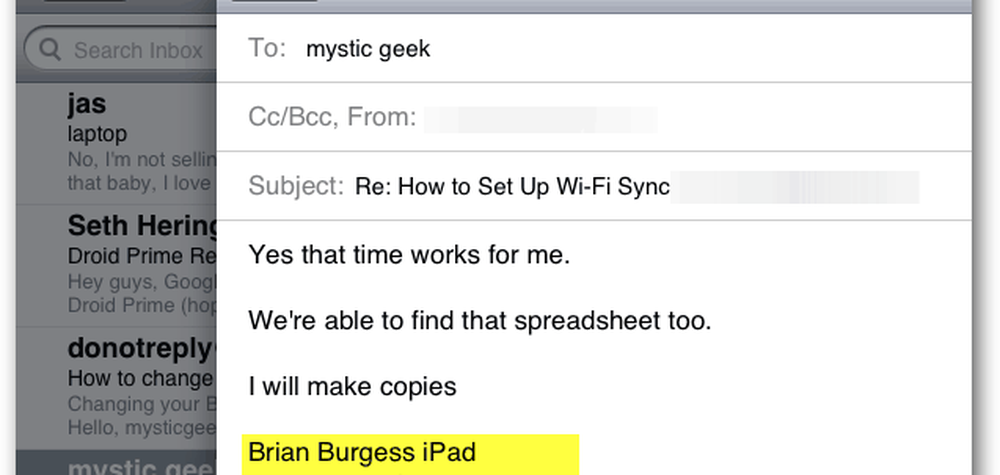Cum să modificați motorul de căutare implicit pentru Firefox (cel mai recent)

Este posibil să fi observat că caseta de căutare dedicată vă permite să alegeți între furnizori. De asemenea, vă permite să "gestionați motoarele de căutare ..." Dar, din păcate, aceste schimbări afectează numai caseta de căutare, nu caseta de adrese Firefox 4. Puteți merge chiar și în măsura în care eliminați toate motoarele de căutare din listă, cu excepția celei pe care doriți să o utilizați, dar Firefox va utiliza în continuare setările implicite (Bing) pentru orice termeni de căutare introdus în bara de adrese principală. Să schimbăm asta!

Pasul 1
Tip about: config în bara de adrese Firefox. Aceasta vă va duce la pagina de avertizare a configurării care spune "Acest lucru poate anula garanția. " Luați această etichetă de avertizare cu un bob de sare, deoarece Firefox nu are o garanție. Cu toate acestea, aceasta este zona de setări avansate de sistem a Firefox, așa că nu te grăbi cu lucrurile dacă nu ești un expert groovy.
Cu asta a spus, Clic "O să fiu atent, îți promit!".

Pasul 2
În Filtru cutie, Tip în keyword.URL
Sub numele de preferință, cuvântul cheie.URL ar trebui să apară. Click dreapta și Selectați Modifica.

Pasul 3
Adresa URL implicită este probabil Bing, doar șterge-o. Acum tot ce trebuie să faceți este Pastă în cele ce urmează URL- care se potrivește cu motorul de căutare pe care doriți ca bara să o utilizeze. Căutarea Google: http://www.google.com/search?ie=UTF-8&oe=utf-8&q= Căutare Bing: http://www.bing.com/results.aspx?q= Yahoo! Caută: http://search.yahoo.com/search?p=
De asemenea, puteți utiliza un motor de căutare personalizat la alegere, va trebui să obțineți codul URL corect pentru el.
Odată introdus, Clic O.K buton.

Terminat!
Modificările ar trebui să aibă efect imediat, pentru a le testa deschiderea unei ferestre noi (Ctrl + N) și introduceți o interogare de căutare în bara de adrese. Dacă efectuează o căutare pe motorul de căutare pe care l-ați specificat atunci puteți închide fereastra despre: config și apelați-l groovy. Acum, utilizați un motor de căutare pe care îl preferați și nu veți fi deranjat de cel implicit.
În exemplul meu, mi-am schimbat furnizorul de căutare prestabilit pentru Firefox 4 la Google. Bing are utilizările sale, însă consider că nu se compară cu Google în ceea ce privește rezultatele rapide și relevante ale căutării.